
Excel数组公式教程 查找大于指定值的最小值
Excel数组公式教程 查找大于指定值的最小值

大家知道Excel怎么利用数组公式查找大于指定值的最小值吗?问题有点绕口,不过确实挺实用的,大家可以看看以下内容。
 在进行产品加工时,需要使用某种原材料,原材料的尺寸是固定的几种类型,其尺寸已在A2:A10中列出,并按升序排列,如图。从节约的角度出发,希望用大于(或等于)产品尺寸的最小值来选择材料。例如产品尺寸为“50”,从A列尺寸表可以看出最合理的材料尺寸为“60”。
在进行产品加工时,需要使用某种原材料,原材料的尺寸是固定的几种类型,其尺寸已在A2:A10中列出,并按升序排列,如图。从节约的角度出发,希望用大于(或等于)产品尺寸的最小值来选择材料。例如产品尺寸为“50”,从A列尺寸表可以看出最合理的材料尺寸为“60”。
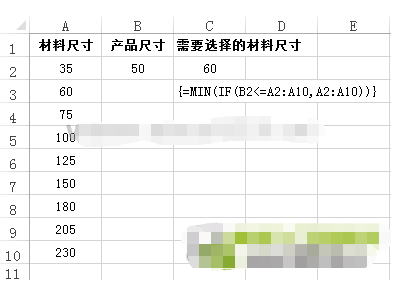 假如产品尺寸在B2单元格中,可用下面的几个数组公式得到所需尺寸,公式输入完毕按Ctrl+Shift+Enter结束:
假如产品尺寸在B2单元格中,可用下面的几个数组公式得到所需尺寸,公式输入完毕按Ctrl+Shift+Enter结束:
=MIN(IF(B2《=A2:A10,A2:A10))
说明:用IF函数取得仅包含大于或等于查找值的数组,再用MIN函数取得最小值。
=-LOOKUP(-B2,-LARGE(A2:A10,ROW(A1:A9)))
说明:由于LOOKUP函数在查找不存在于数组中的值时,会返回小于查找值的最大值,因而本例中直接用公式“ =LOOKUP(B2,A2:A10)”会返回“35”。本公式用LARGE函数与负号结合得到原数组的相反数,并按升序排列,然后对查找值取反后进行查找。
=INDEX(A2:A10,MATCH(TRUE,A2:A10》=B2,))
说明:用MATCH函数取得大于或等于查找值的位置,再用INDEX函数返回所需结果。
版权声明:本文内容由网络用户投稿,版权归原作者所有,本站不拥有其著作权,亦不承担相应法律责任。如果您发现本站中有涉嫌抄袭或描述失实的内容,请联系我们jiasou666@gmail.com 处理,核实后本网站将在24小时内删除侵权内容。
版权声明:本文内容由网络用户投稿,版权归原作者所有,本站不拥有其著作权,亦不承担相应法律责任。如果您发现本站中有涉嫌抄袭或描述失实的内容,请联系我们jiasou666@gmail.com 处理,核实后本网站将在24小时内删除侵权内容。





